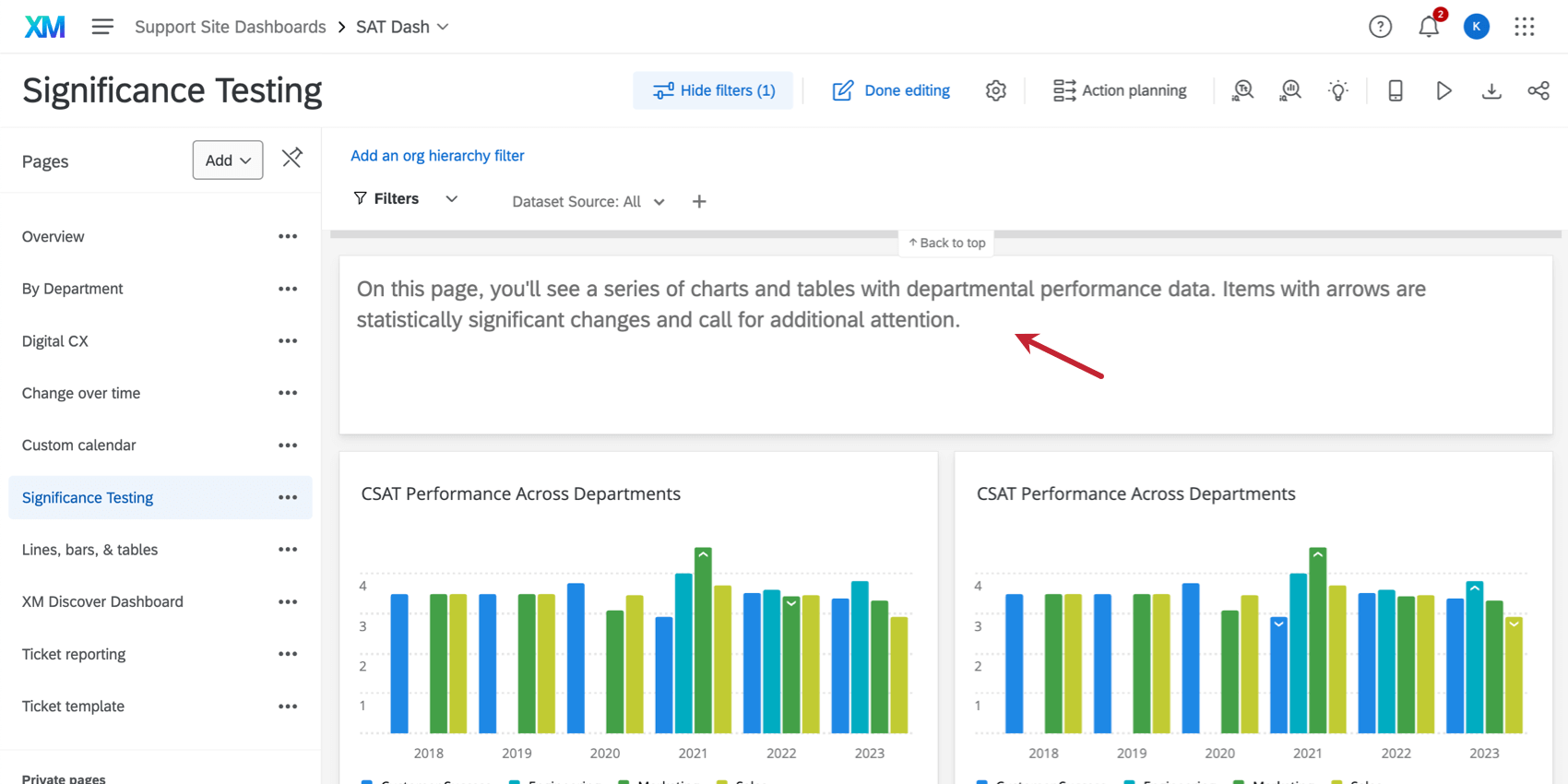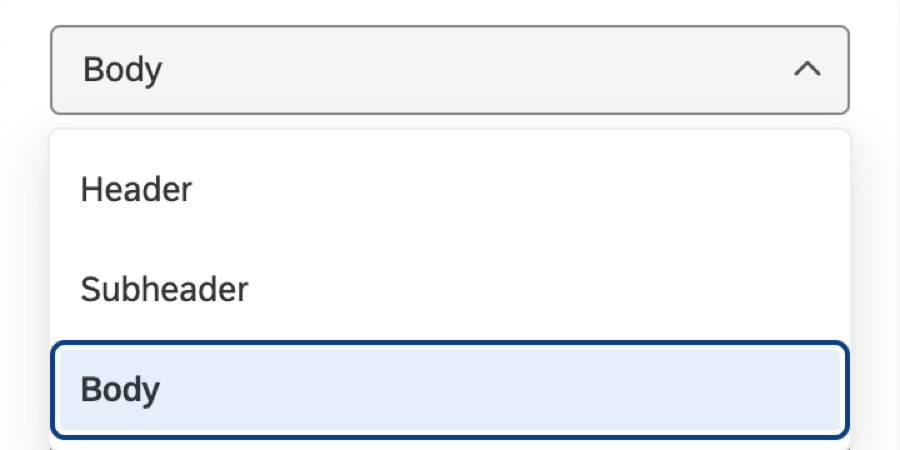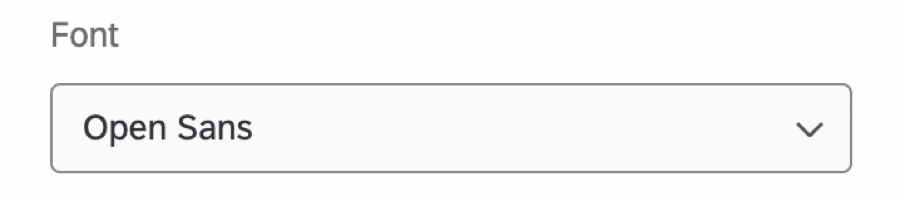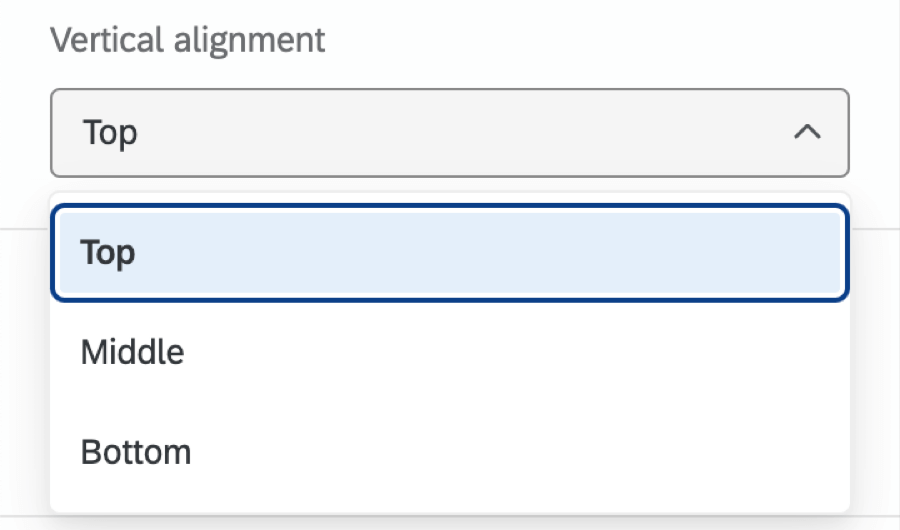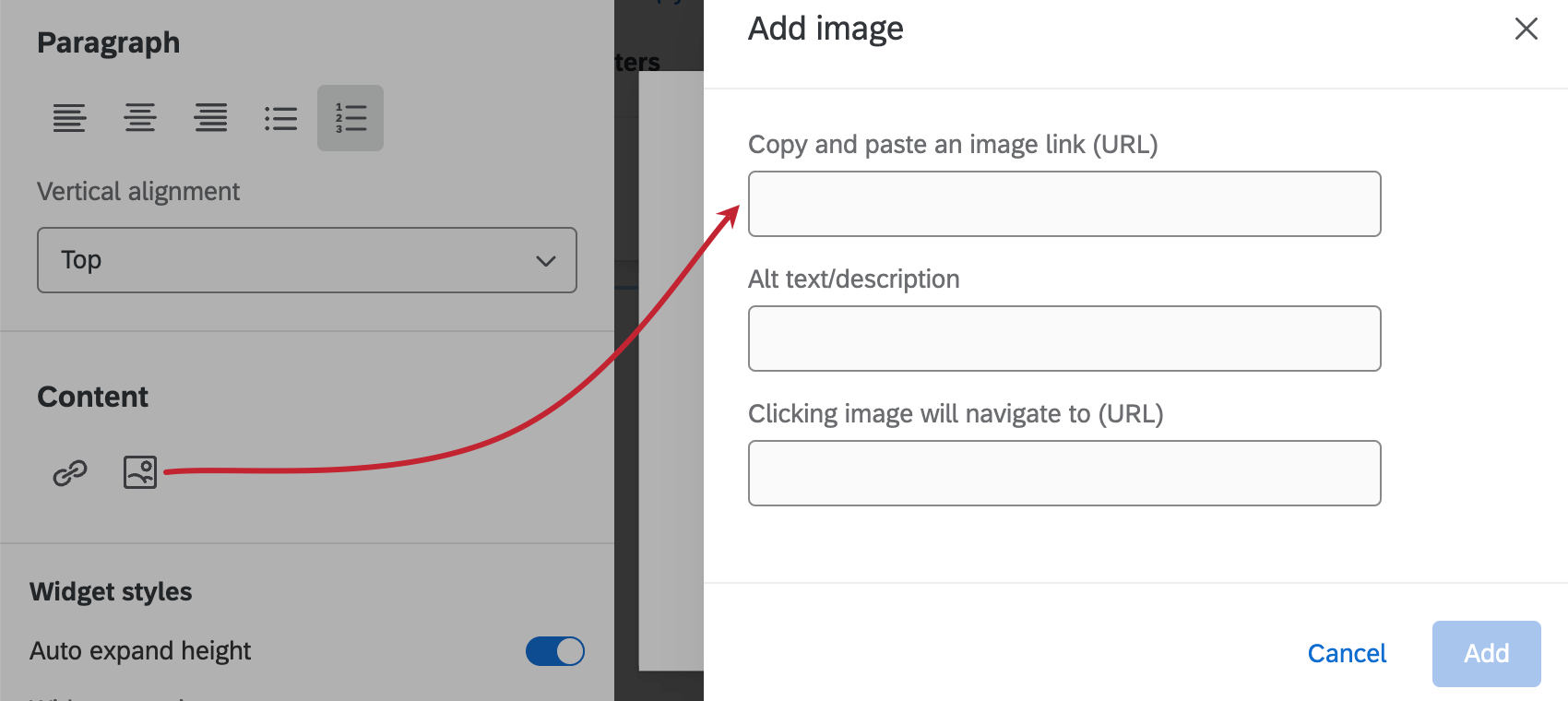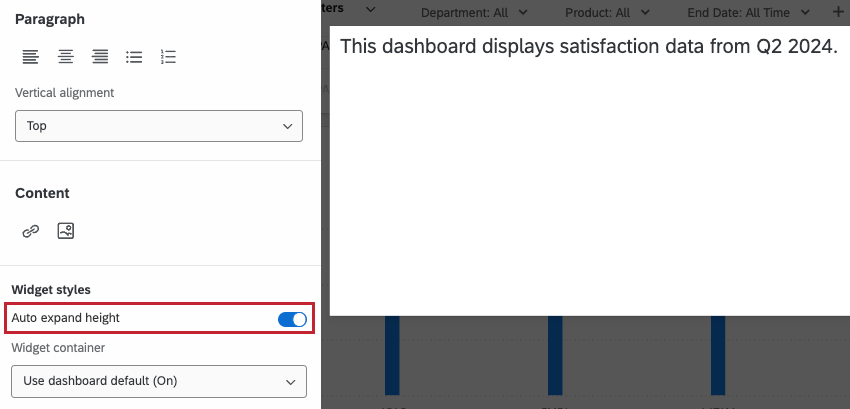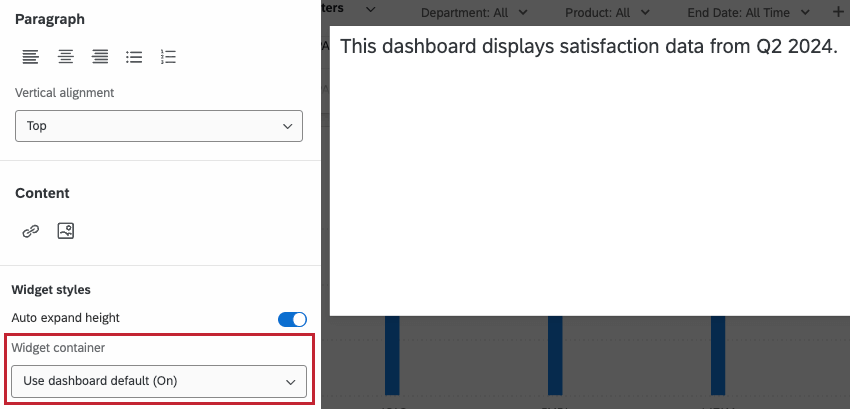リッチテキストエディターウィジェット(CX & EX)
リッチテキストエディターウィジェットについて
リッチテキストエディターウィジェットでは、ダッシュボードに静的テキストを表示することができます。
ダッシュボードの種類
このウィジェットは、いくつかの異なるタイプのダッシュボードで使用することができます。これには以下が該当します。
フィールドタイプの互換性
リッチテキストエディターウィジェットには、マッピングされたデータは表示されません。その代わり、データとは無関係に自分のテキストを入力することができる。これは、セクションヘッダー、説明セクション、あるいはダッシュボード閲覧者への特別なメッセージを追加するのに役立ちます。
ウィジェットのカスタマイズ
ウィジェットにテキストを追加するには、デフォルトのテキストをクリックし、入力を開始します。を押して、必要に応じて改行を追加できます。 Enter キーボードの
テキストを強調表示し、適用したいオプションを選択することで、リッチテキストエディターウィジェットに表示されるコンテンツをフォーマットすることができます。次のオプションを利用できます。
テキストタイプ
ヘッダー、サブヘッダー、ボディのテキストタイプから選択します。別のタイプを選択すると、テキストのサイズが変わります。
フォントサイズ
フォントサイズを9ピクセルから64ピクセルの範囲で選択します。
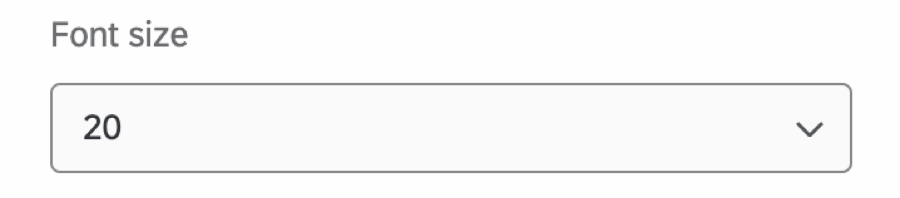
フォント
Sans Serif、Helvetica、Monospaceなど、さまざまなフォントから選べます。
フォントの特徴
テキストに太字、斜体、下線、取り消し線の要素を追加します。パレットから色を選択するか、手動で16進数のカラーコードを追加して、テキストの色や背景色を変更します。

段落スタイル
テキストの左揃え、中央揃え、右揃えを選択します。また、テキストを箇条書きリストまたは番号付きリストにすることもできます。
縦の配置
コンテンツ
テキストにハイパーリンクを追加するには、テキストをリダイレクトするリンクまたは電子メールを追加します。
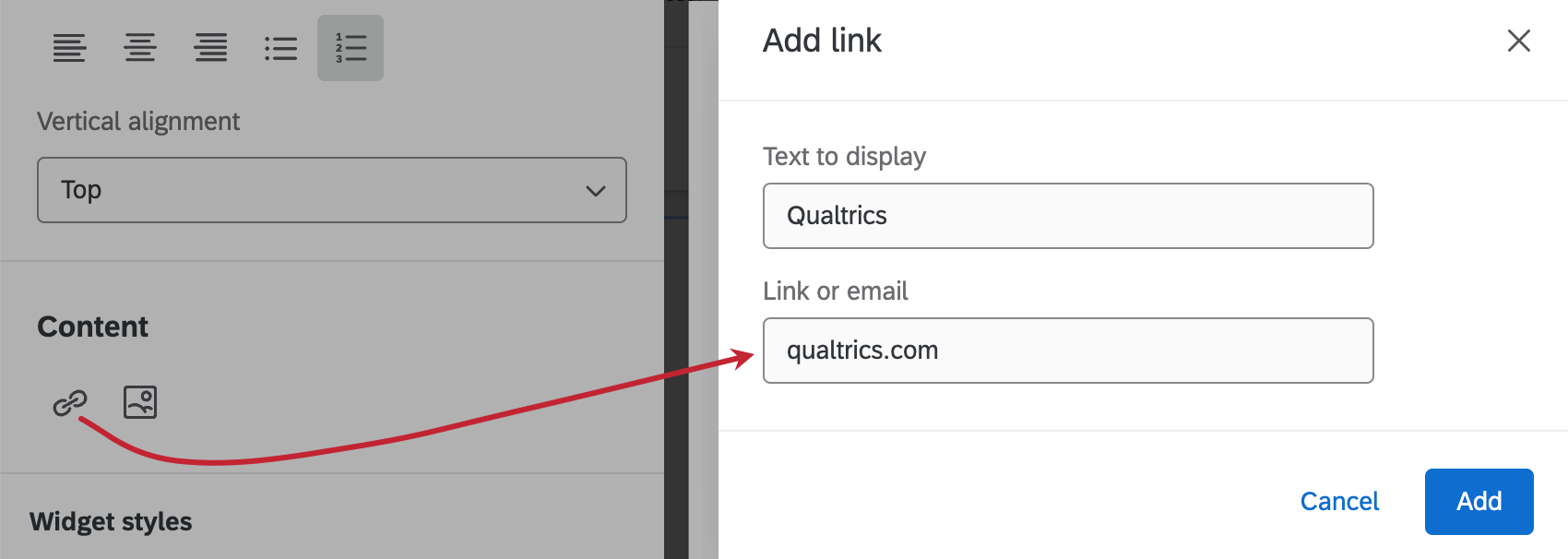
画像のURLを貼り付けて、静的画像または動的画像(GIF)を追加します。
ウィジェット・スタイル
ウィジェット内のコンテンツの長さに基づいて、ウィジェットの高さを自動的に拡張するかどうかを決定します。このオプションが選択されていない場合、ウィジェットは同じサイズのままです。
ウィジェット用のコンテナを選択します。これらのオプションの詳細については、ウィジェットの編集のウィジェットスタイルセクションを参照してください。
FAQ
- CXダッシュボードのリッチテキストエディタウィジェットにHTMLなどのコーディング言語を挿入することはできますか?
-
いいえ。リッチテキストエディタウィジェットでは、プラットフォームの他の領域と同様にソースを選択できないため、現時点では HTML およびその他のコーディング言語を挿入できません。
- 画像はオンラインでホストされていませんが、コンピュータに保存しています。コンピュータ上のファイルの場所から、リッチテキストエディタ、画像スライドショー、および画像ウィジェットに画像を追加することはできますか。
-
ファイルの場所とCXダッシュボードを直接接続することはできませんが、Qualtricsグラフィックライブラリに画像をアップロードできます。ライブラリ画像のURLを取得するには、画像サムネイルの右下隅にある歯車アイコンをクリックして、[ URLをコピー ]を選択します。